老蒋目前常用的代码编辑器是Sublime和VSCODE,两者各有特点,后者是常用正在开发的项目会直接打开使用,前者我一般是用来临时编辑页面代码的时候打开,这样项目之间不至于混乱。但是,这几天在重新配置电脑的时候有发现VSCODE编辑器没有自动添加到右键菜单中,这里我们需要重新添加快捷打开,否则确实有点不方便。
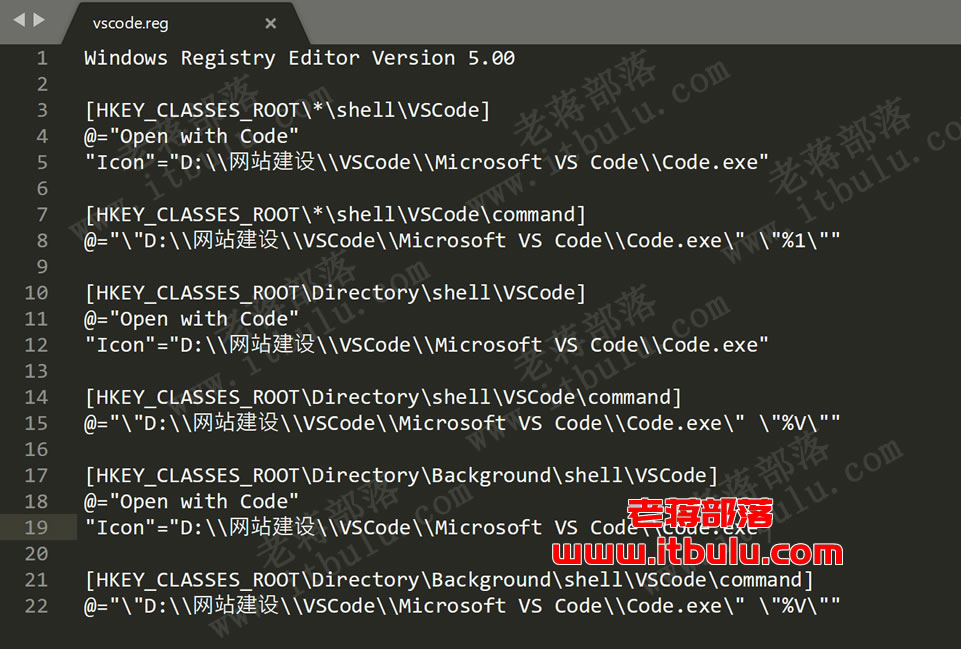
第一、代码文件
Windows Registry Editor Version 5.00
[HKEY_CLASSES_ROOT\*\shell\VSCode] @="Open with Code"
"Icon"="D:\\网站建设\\VSCode\\Microsoft VS Code\\Code.exe" [HKEY_CLASSES_ROOT\*\shell\VSCode\command] @="\"D:\\网站建设\\VSCode\\Microsoft VS Code\\Code.exe\" \"%1\"" [HKEY_CLASSES_ROOT\Directory\shell\VSCode] @="Open with Code"
"Icon"="D:\\网站建设\\VSCode\\Microsoft VS Code\\Code.exe" [HKEY_CLASSES_ROOT\Directory\shell\VSCode\command] @="\"D:\\网站建设\\VSCode\\Microsoft VS Code\\Code.exe\" \"%V\"" [HKEY_CLASSES_ROOT\Directory\Background\shell\VSCode] @="Open with Code"
"Icon"="D:\\网站建设\\VSCode\\Microsoft VS Code\\Code.exe" [HKEY_CLASSES_ROOT\Directory\Background\shell\VSCode\command] @="\"D:\\网站建设\\VSCode\\Microsoft VS Code\\Code.exe\" \"%V\""
将上面的代码保存为VSCODE.REG,需要确定VSCODE目录是正确的我们本地地址。
第二、运行脚本
将上面我们保存的VSCODE.REG文件双击运行即可,然后我们可以在右键菜单可以看到快捷键打开。我们可以看到OPEN With Code。然后我们选择打开即可。但是这个还不是太方便,并不是直接打开,还需要选择VSCODE或者是其他的编辑器。
原创文章,转载请注明出处:https://www.itbulu.com/add-vscode-rightmenu.html




